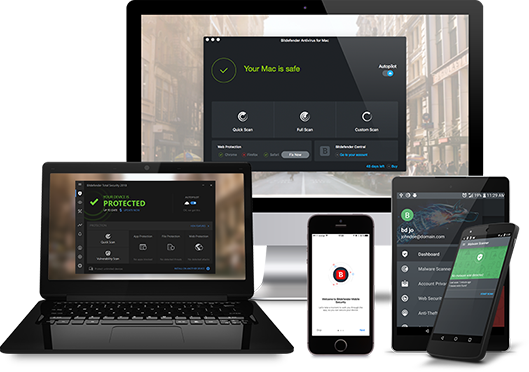Die Installation von Bitdefender auf all Ihren Geräten, einschließlich Windows-PCs, Macs, Smartphones und Tablets mit Android oder iOS, ist ein unkomplizierter Prozess.
Vor der Installation stellen Sie bitte sicher, dass das Bitdefender-Abonnement in Ihrem Bitdefender Central-Konto aktiv ist, damit das Produkt, das Sie installieren, seine Gültigkeit von Ihrem Konto abrufen kann. Wenn Sie Hilfe bei der Aktivierung Ihres Abonnements benötigen, lesen Sie diesen Artikel - So aktivieren Sie das Bitdefender-Abonnement.
Klicken Sie auf den entsprechenden Link, um eine Schritt-für-Schritt-Anleitung zur Installation von Bitdefender auf diesen verschiedenen Geräten zu erhalten: